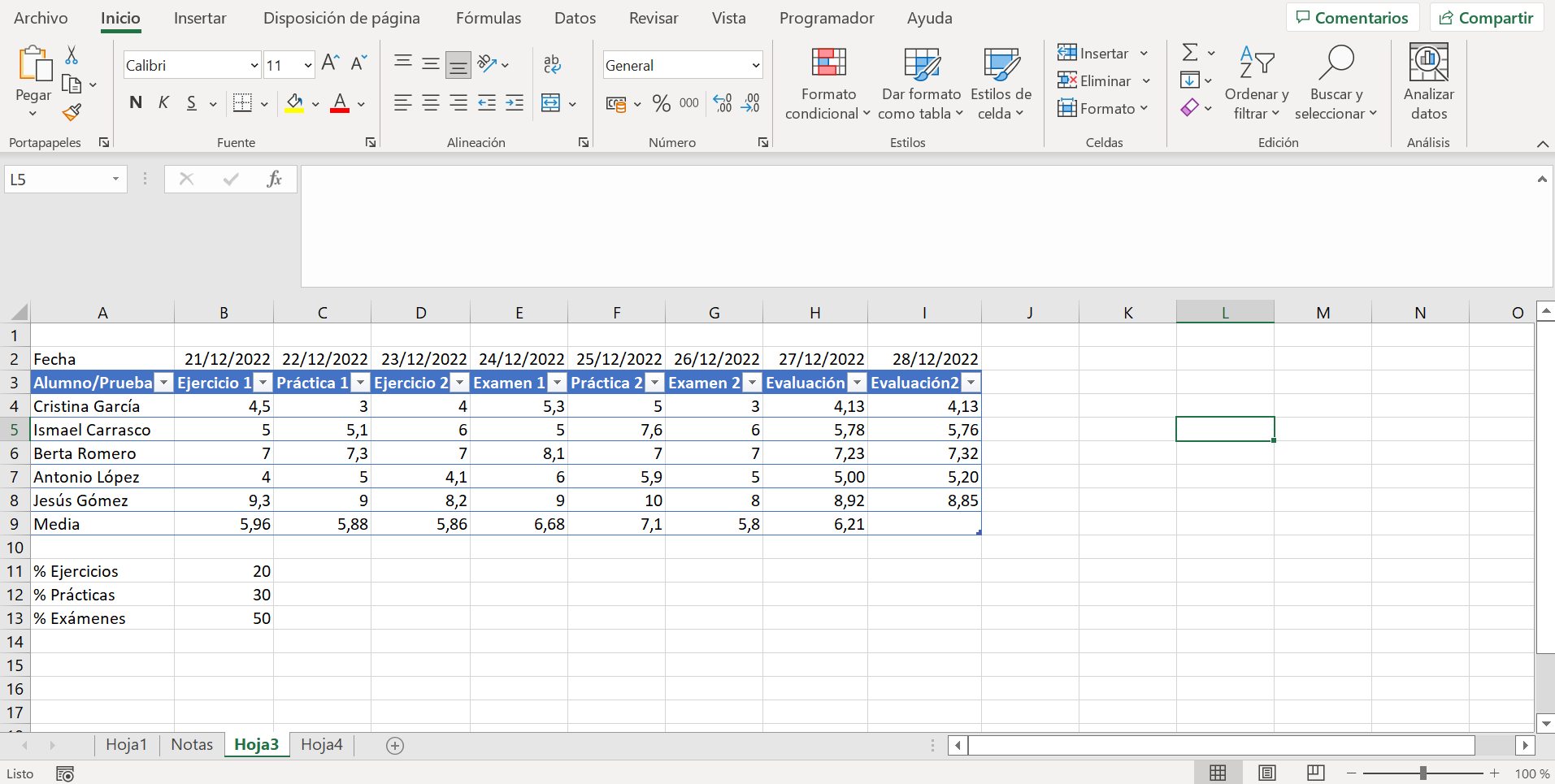Para generar una tabla, se deben de seguir los siguientes pasos:
1. Seleccionar una celda con datos.
Partiendo de la situación de una hoja con los datos de los alumnos y sus notas, sin tabla ni formato, y se va a incluir en una tabla. Para ello, se sitúa el cursor en la primera celda como se muestra en la imagen:
2. Seleccionar Inicio > Dar formato como tabla.
Pulsando en esta opción, se abrirá un desplegable con los diferentes formatos posibles de tabla.
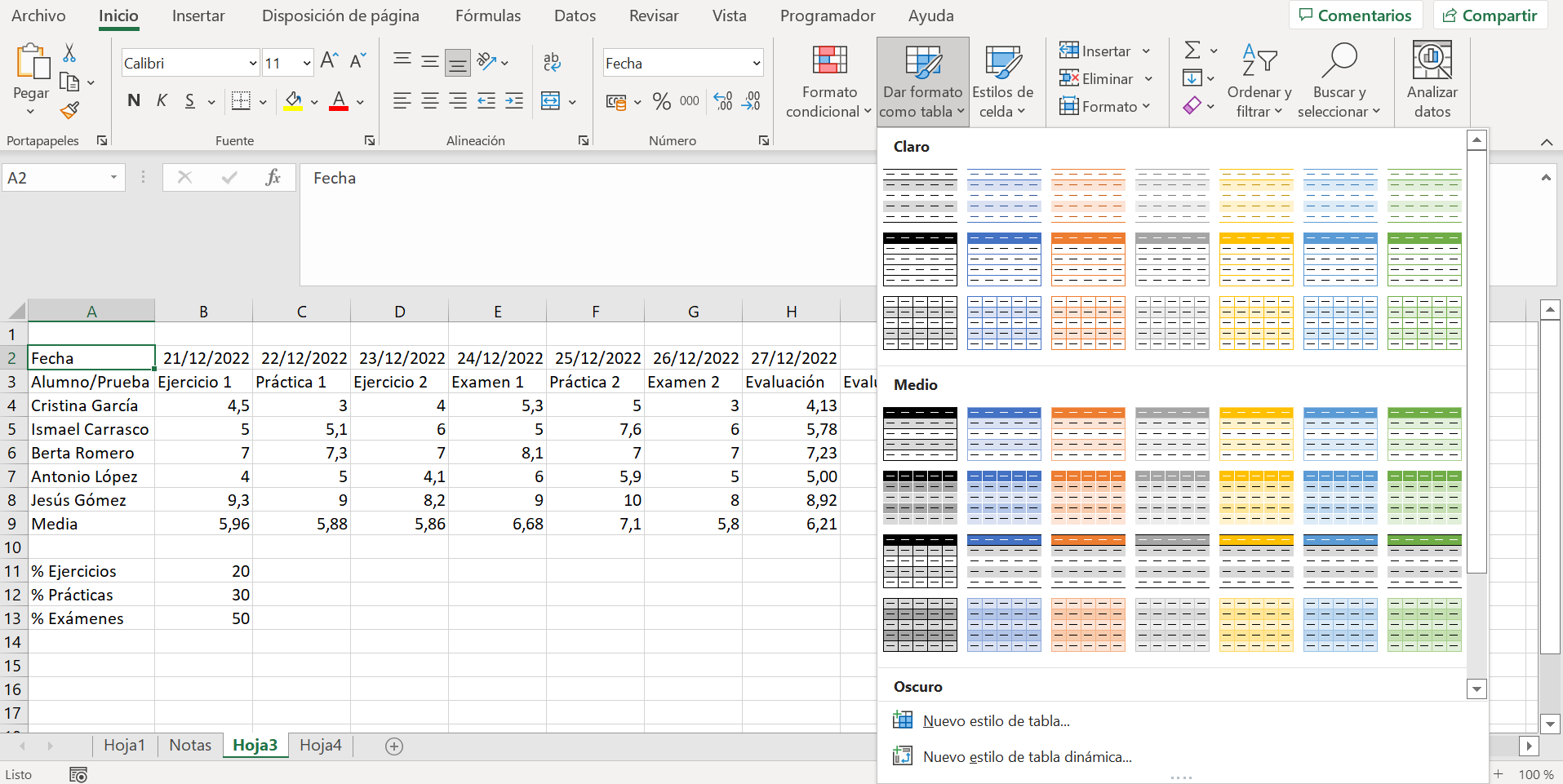
3. Elegir un estilo para la tabla.
Para este ejemplo, se va a seleccionar en azul claro.
Si se pulsa aceptar, la tabla se viste con el formato seleccionado:
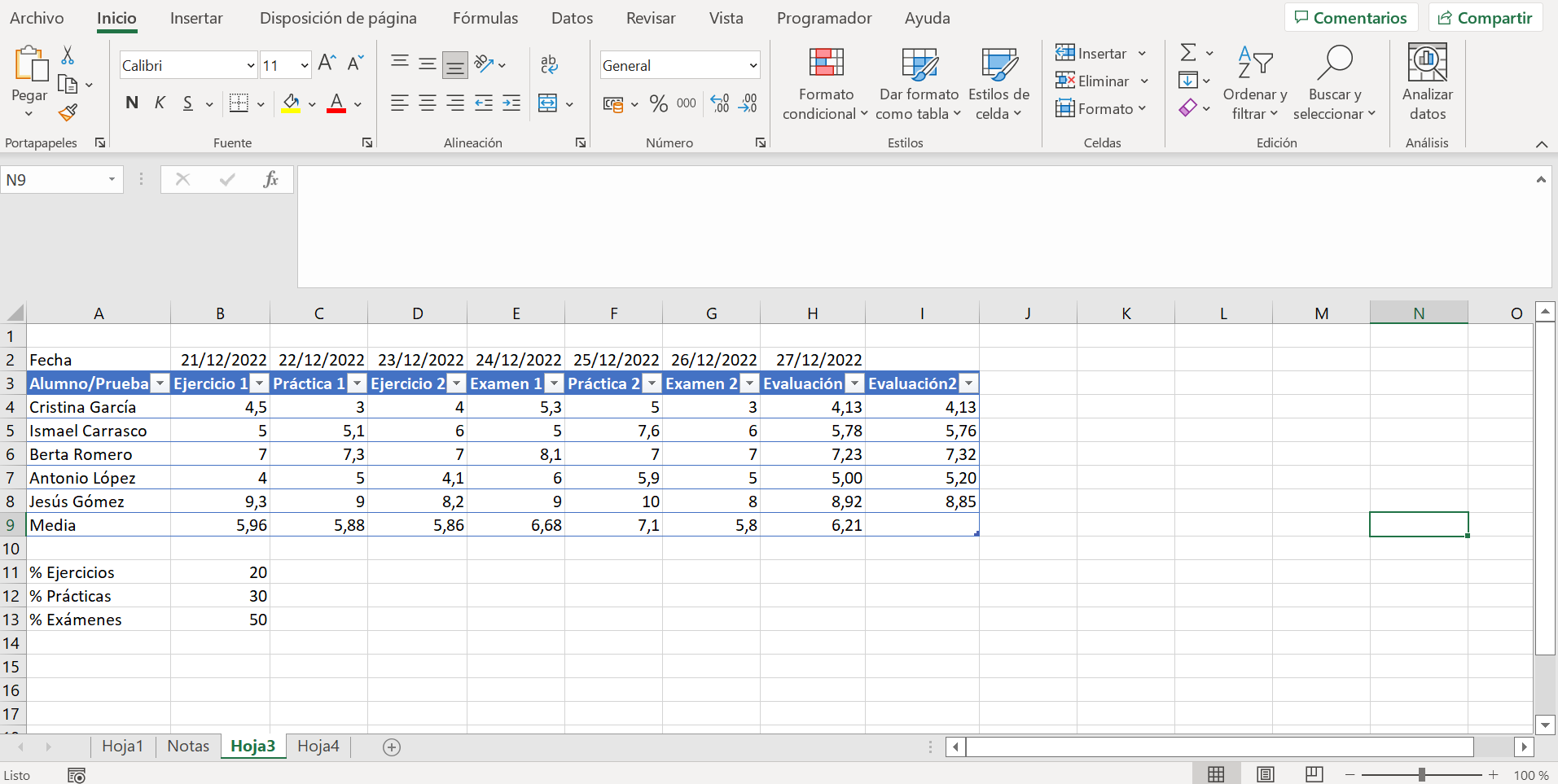
4. En el cuadro de diálogo Dar formato como tabla, se establece el rango de celdas.
Cuando se elige un formato de tabla, se abre una nueva ventana en la que se pregunta por las celdas que va a contener la tabla, en este caso se autoselecciona del A3 al I9, que justamente son los datos de la tabla. Si fuera necesario y la autoselección no recoge las celdas deseadas es posible cambiarlo a mano, como en este caso que se deja fuera de la tabla la fila de fechas para que las cabeceras sean el nombre de lo que se va a evaluar.
5. Marcar la opción "La tabla tiene encabezados si procede".
Marcar esta opción es de gran utilidad para poder trabajar y filtrar los datos, como se explicará en el siguiente apartado. También sirve para facilitar a la vista que cabecera trata cada columna, ya que las cabeceras se resaltan de color más llamativo.

6. Seleccionar Aceptar.